Reklama
Google je nevyhnutná digitálna entita všitá takmer vo všetkých aspektoch vášho života. Či už chcete niečo vyhľadať na internete, ísť do nového cieľa alebo si pozrieť video, o ktorom hovorili všetci.
Aj keď ešte stále nemáte čo robiť, aby ste spoločnosť Google úplne vylúčili zo svojho života, existujú spôsoby, ako môžete obmedziť jej dosah a získať späť kontrolu nad svojimi osobnými údajmi. Tu sú všetky spôsoby, ako vás Google môže sledovať a ako ich môžete odstrániť alebo zastaviť.
1. Poloha z Máp Google
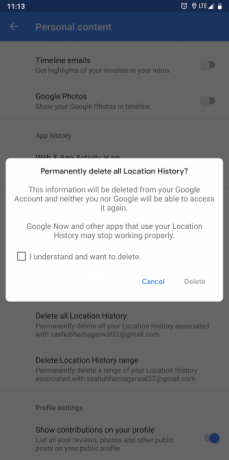
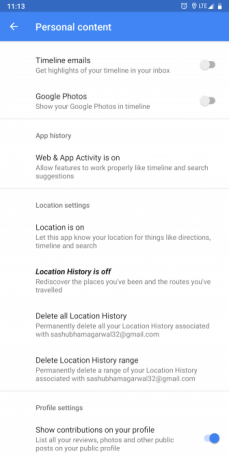
Jednou zo služieb Google, ktorú nemožno opustiť, sú Mapy, pretože neexistujú žiadne slušné alternatívy. Kedykoľvek používate Mapy Google na vyhľadávanie alebo navigáciu niekde, Google ukladá súradnice presne tam, kde ste boli.
Spoločnosť tieto informácie využíva, okrem zlepšovania svojich služieb, na napájanie funkcií, ako je dochádzanie návrhy pred odchodom z domu, pošlite oznamovaciu kartu, ak ste napríklad v reštaurácii, a viac.
Nastavenia vyladenia sledovania
Upravte, koľko údajov sa zhromažďuje vyladením troch nastavení.
História polohy zabraňuje spoločnosti Google ukladať podrobnosti o všetkých navštívených miestach a trasách, ktoré ste navštívili. Zakázaním to nebude mať skutočný vplyv na vaše skúsenosti, ale v prípade potreby prídete o možnosť prehliadky ciest, ktoré ste podnikli v Mapách Google.
umiestnenia je jednoducho odkaz na nastavenie GPS v telefóne. Ak ju vypnete, Mapy Google obmedzia prístup k vášmu miestu pobytu. Môžete dokonca zrušiť oprávnenie GPS špeciálne pre Mapy Google, aby ste sa uistili, že vás v pozadí na vás špehuje.
Aktivita na webe a v aplikáciách prepínač je tu však najdôležitejší. Jeho povolením umožníte spoločnosti Google ukladať všetky vaše aktivity na akýkoľvek produkt alebo službu Google. To spoločnosti Google tiež umožňuje zdieľať vaše údaje o polohe medzi svojimi vlastnými aplikáciami, aby vám poskytli viac osobného zážitku.
Ak chcete obmedziť údaje, ktoré napájate Google, zakážte toto nastavenie.
Tieto možnosti sú umiestnené na jednom mieste. Musíte otvoriť Google Mapy aplikáciu, potiahnite prstom z ľavého okraja a vytiahnite navigačnú zásuvku a klepnite na nastavenie. Teraz, hit Osobný obsah a tie vyladenia nájdete pod História aplikácií a nastavenia polohy.
Tip pre profesionálov: Ak chcete dočasne udeliť povolenia systému Android, vyskúšajte Bouncer Ako udeliť dočasné povolenie pre ľubovoľnú aplikáciu pre AndroidChcete používať aplikácie pre Android, ale bez ich súhlasu? Táto aplikácia vám umožňuje udeľovať povolenia iba dočasne pre každú aplikáciu. Čítaj viac . Akonáhle opustíte konkrétnu aplikáciu, môže automaticky zrušiť povolenia.
Na tej istej stránke nájdete aj všetky odkazy, ktoré budete potrebovať na odstránenie existujúcich údajov o polohe. Hľadať Odstrániť celú históriu polohy a Odstrániť rozsah histórie polohy. Na predchádzajúcej obrazovke je dokonca a História máp možnosť zahodiť konkrétne záznamy z vašej histórie polohy.
2. Poloha z telefónov s Androidom
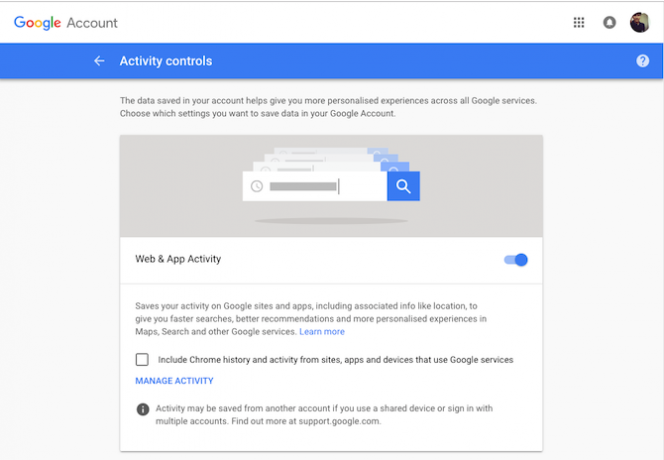
Ak používate Android, Google vás ani nepotrebuje, aby vás sledoval Mapy. Bez ohľadu na to, či je nastavenie polohy zapnuté, váš telefón s Androidom neustále zaznamenáva vaše pohyby. Jediným spôsobom, ako to dosiahnuť, je deaktivácia aktivity na webe a v aplikáciách a histórie polohy.
Nemáte nainštalovanú aplikáciu Mapy, ale chcete získať prístup k týmto nastaveniam ochrany osobných údajov? Navštívte Moja aktivita na hlavnom paneli a v ľavom menu vyhľadajte Kontroly aktivity pre prístup k týmto nastaveniam. Ak chcete znova odstrániť všetky konkrétne informácie o polohe, môžete to urobiť z domovskej stránky informačného panela.
3. Údaje o používaní z telefónov s Androidom
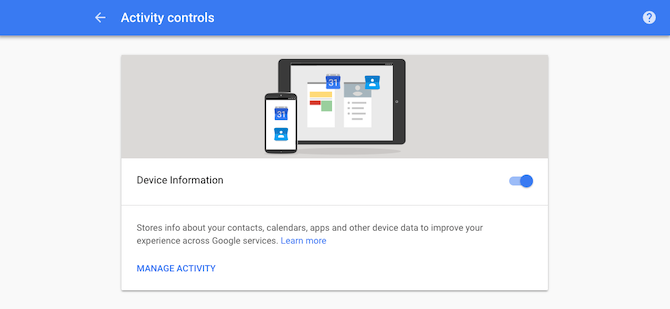
Na telefónoch s Androidom Google tiež ukladá množstvo vašich ďalších osobných údajov, ako sú kontakty, schôdzky v kalendári a dokonca aj používanie aplikácií. Vie, kedy ste spustili konkrétnu aplikáciu, koľkokrát a ako dlho spojiť vzorce správania a priniesť príslušné aktualizácie pre operačný systém.
Aby ste tomu zabránili, použite Informácie o zariadení nastavenie na Kontroly aktivity str. Ak chcete odstrániť konkrétny záznam, budete sa musieť vrátiť na stránku Moja aktivita Domovská stránka hlavného panela.
4. Vyhľadávacie dopyty od spoločnosti Google
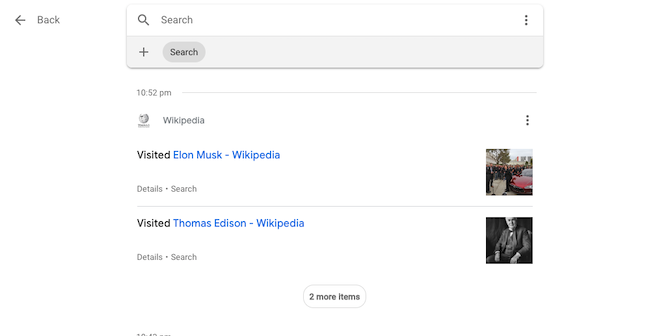
To, čo hľadáte na stránkach Google, samozrejme významne prispieva k algoritmom, ktoré sú navrhnuté tak, aby vás identifikovali a vaše preferencie. Google sleduje všetko, čo hľadáte Ako odstránim predchádzajúce vyhľadávania Google z histórie?Takto odstránite predchádzajúce vyhľadávania Google, aby ste ich mohli odstrániť zo svojho účtu Google a histórie prehliadania. Čítaj viac . Svoje vyhľadávacie dopyty však môžete prevziať aj prostredníctvom Moja aktivita webové stránky.
Môžete pozastaviť funkciu, ktorá zaznamenáva vašu históriu vyhľadávania, alebo odstrániť všetky existujúce z databázy. Pokiaľ ide o prvé, budete musieť vypnúť Aktivita na webe a v aplikáciách a posledne uvedený je možné vykonať z domovskej stránky.
5. História vyhľadávania a prezerania z YouTube
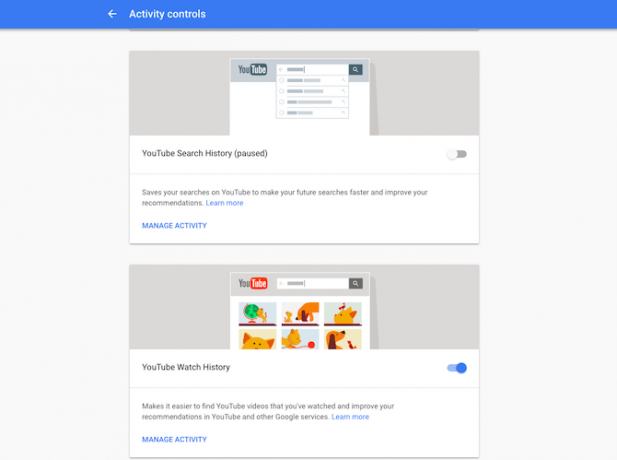
Spoločnosť Google okrem toho vie, čo ste sledovali na internete, prostredníctvom histórie vyhľadávania a prezerania vášho účtu YouTube. Ale môžete to ukončiť. Možnosti vyladenia oboch sú umiestnené v dolnej časti okna Kontroly aktivity str.
Vymazať hlavu do Odstrániť aktivitu podľa karta na odstránenie histórie pozerania z obdobia. Prípadne sa môžete vydať nastavenie > História a ochrana osobných údajov na internete Ty trúbka app.
6. História prehliadania a údaje z prehliadača Google Chrome
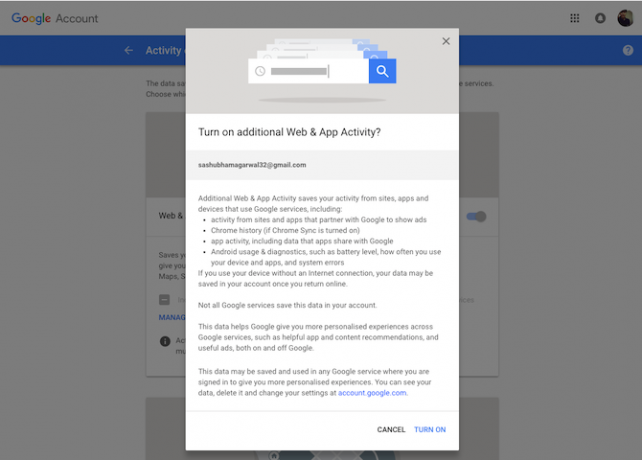
Domáce prehliadače Google Chrome Chrome tu hrá kľúčovú úlohu. Povie spoločnosti, čo ste prehliadali na celom internete, nielen v konkrétnej službe.
Prehliadač Google Chrome má okrem zaznamenávania histórie aj niekoľko ďalších spôsobov zdieľania vašich údajov, odosielania systémových informácií, obsahu stránky a ďalších.
Ak chcete vylúčiť históriu prehliadača Chrome a svoju aktivitu na rôznych stránkach, prejdite na stránku Kontroly aktivity stránku a pod Aktivita na webe a v aplikáciách, vypnite Zahrnúť históriu prehliadača Chrome voľba.
Okrem toho by ste mali odznačiť Pomôžte vylepšiť bezpečné prehliadanie a automaticky odosiela štatistiky používania k dispozícii v nastaveniach prehliadača Chrome. Ak chcete odstrániť konkrétnu položku z denníkov prehliadača Chrome, navštívte stránku Moja aktivita Prístrojová doska.
Najlepším spôsobom, ako uniknúť postupom spoločnosti Google zameraným na ochranu údajov, je samozrejme prepnutie do iného prehliadača. Existuje veľa Alternatívy prehliadača Chrome dostupné na trhu 5 alternatív prehliadača Google Chrome pre lepší prehliadač na stolných alebo mobilných zariadeniachChrome je najobľúbenejší prehliadač na svete. Stále to však má problémy. Môžu byť tieto alternatívne prehliadače lepšou voľbou? Čítaj viac ktoré sú rovnako, ak nie viac schopné. Ak chcete pokračovať v používaní prehliadača Google Chrome, môžete tiež skúsiť vypnúť synchronizáciu odhlásením.
7. Hlasové nahrávky od Asistenta Google
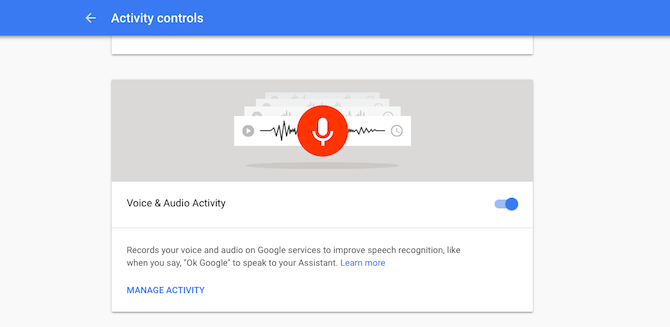
Všetky vaše otázky a konverzácie s asistentom Google sa tiež ukladajú natrvalo. Google hovorí, že to robí, aby zabezpečil, že virtuálny asistent počúva pri volaní a všeobecne vylepšuje svoje algoritmy rozpoznávania reči. Ak vám to však nie je vyhovujúce, môžete ho vypnúť.
Upozorňujeme, že deaktivácia nastavenia hlasovej aktivity ohrozí niekoľko funkcií Asistenta Google, ako napríklad viacero profilov na domovskej stránke Google. Hlasová a zvuková aktivita sa nachádza v Kontroly aktivity tab.
Ak sa však chcete zbaviť konkrétneho záznamu a príkazu, budete musieť prehľadať Moja aktivita str.
8. Fotografie a videá z Fotiek Google
Vaše synchronizované obrázky vo Fotkách Google sa spracúvajú na rozpoznávanie objektov a tváre. Bohužiaľ s tým nemusíte robiť nič okrem opustenia platformy.
Väčšina funkcií na zvýraznenie Fotiek Google vyžaduje, aby boli vaše fotografie skenované pomocou algoritmov na účely, ako je ich zoskupenie podľa tváre, objektov a ďalších.
Stiahnite si svoje údaje Google
Aj po vykonaní všetkých týchto nastavení ochrany osobných údajov a histórie existuje spoločnosť Google stále možnosť nájsť spôsob, ako vás sledovať.
Aby ste nezabudli na nič, stiahnite si všetky údaje, ktoré má spoločnosť Google o vás Google Takeout: Stiahnite si všetky svoje údaje Google Čítaj viac odkedy ste prvýkrát začali využívať jeho služby.
So sídlom v Ahmedabad, India, Shubham je nezávislý technologický novinár. Keď nepíše o čomkoľvek, čo je vo svete techniky, objaví ho objavovaním nového mesta pomocou fotoaparátu alebo hraním najnovšej hry na svojej konzole PlayStation.